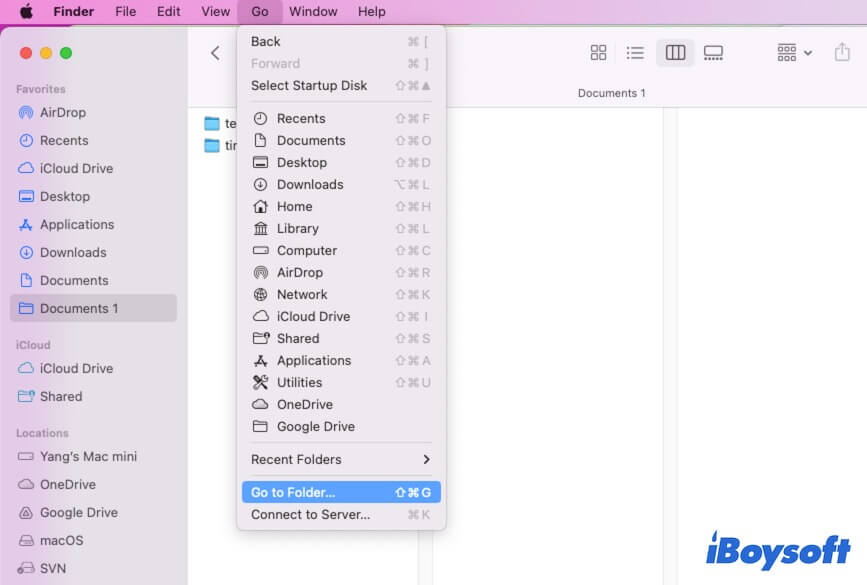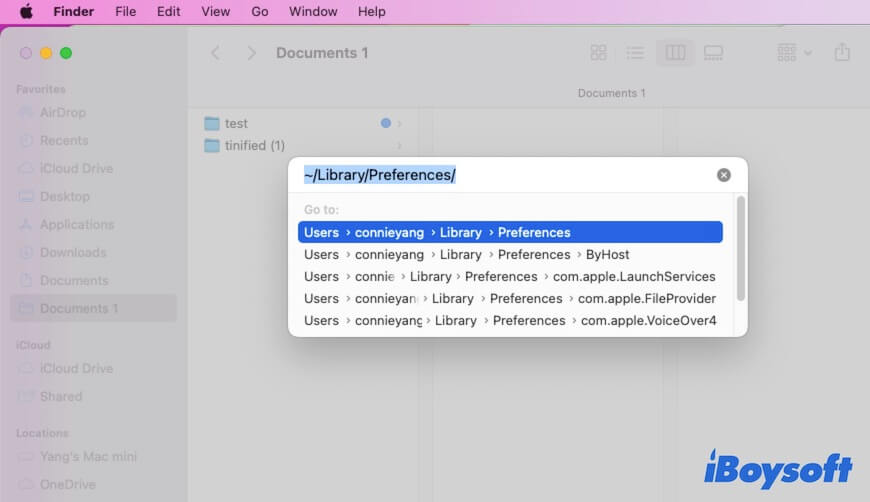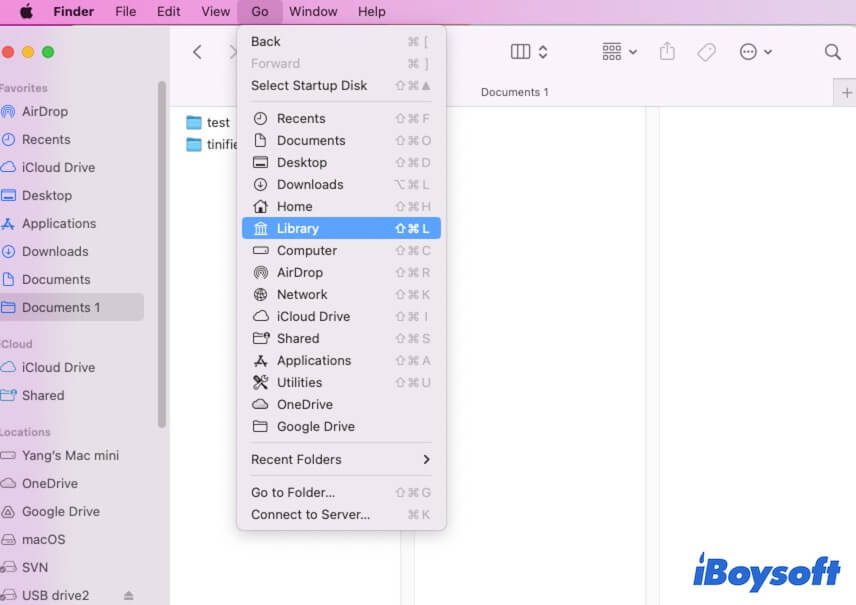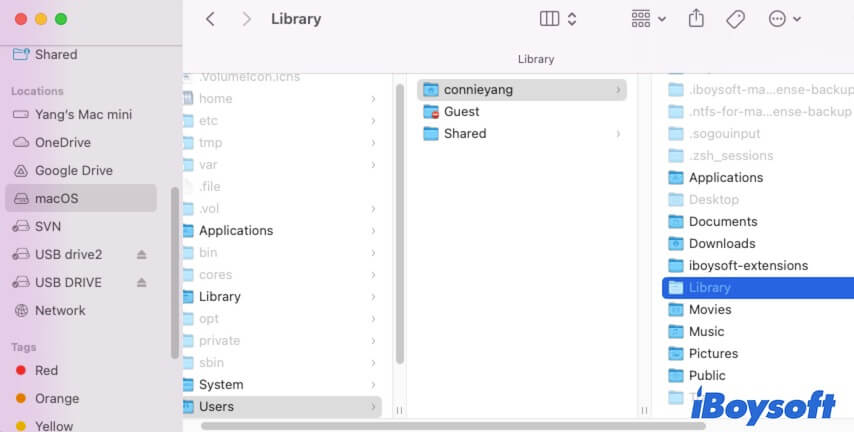Что такое папка настроек библиотеки на Mac и можете ли вы ее удалить
Резюме: В этом сообщении iBoysoft рассказывается все о папке «Настройки библиотеки» на вашем Mac, в том числе о том, что это такое, где оно хранится и можете ли вы удалить его или нет.
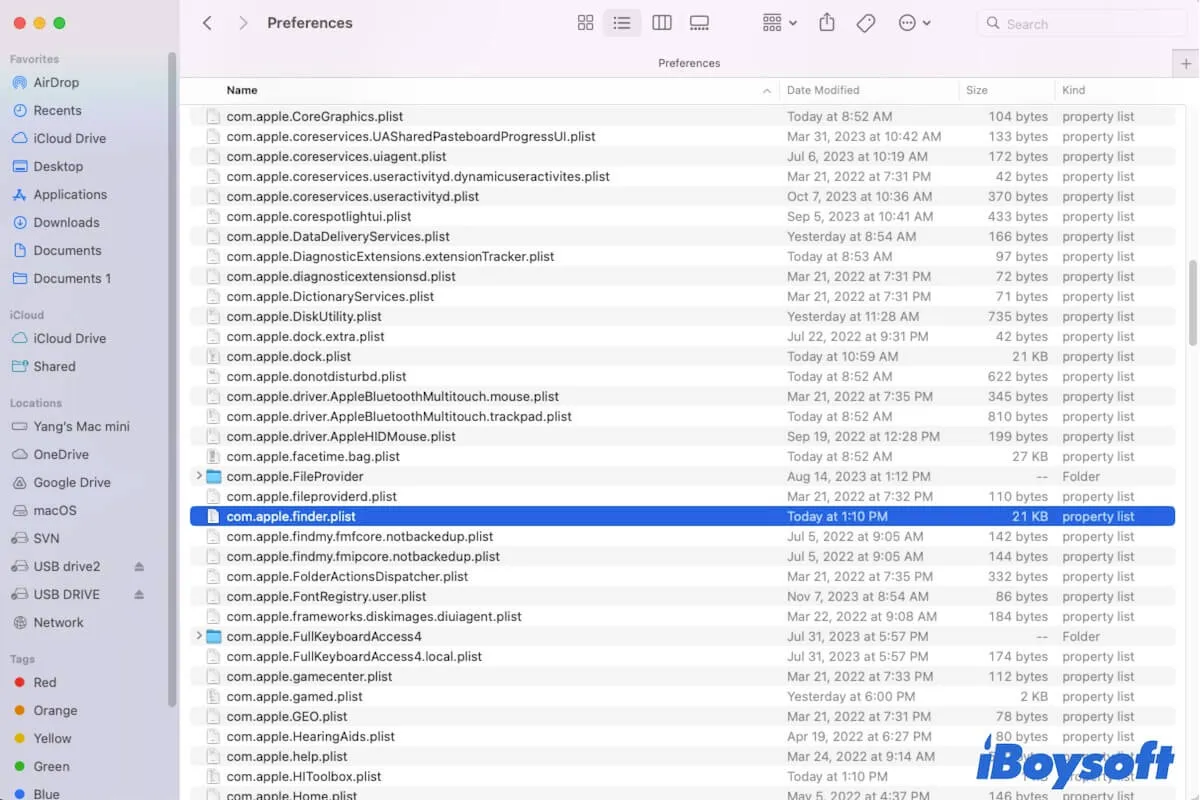
Вы узнаете о папке «Настройки библиотеки» из руководства по устранению неполадок, чтобы устранить определенные проблемы на вашем Mac, но можете не знать точно, что такое папка «Настройки» и как ею управлять.
В этом посте мы раскроем тайну Папка «Настройки библиотеки» на Mac, объясняя его назначение, где он хранится и можно ли его безопасно удалить. Если папка «Настройки библиотеки» на вашем Mac отсутствует, в этом посте также показано, как ее найти.
Что такое папка «Настройки библиотеки» на Mac?
Папка «Настройки библиотеки», широко известная как Папка настроек Mac, является важным компонентом вашей macOS. Он служит хранилищем конфигурации и настроек, специфичных как для встроенных программ, так и для установленных сторонних приложений на вашем Mac.
Файлы в папке «Настройки библиотеки», также называемые файлами .plist, содержат настройки по умолчанию, настройки и другие данные, уникальные для каждого приложения, и определяют, будут ли приложения работать правильно на вашем Mac или нет.
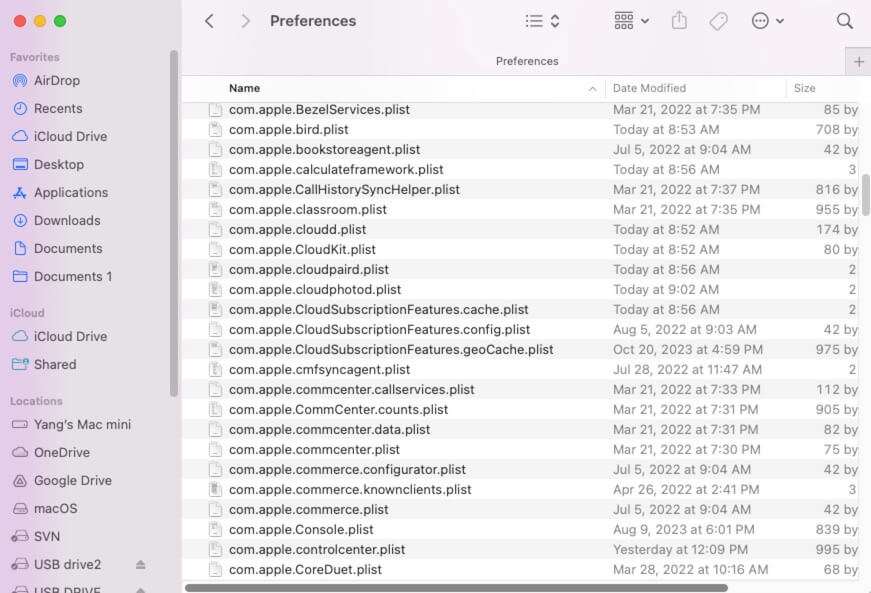
Где находится папка «Настройки библиотеки» на Mac?
Папка «Настройки» — это подпапка в папке «Библиотека» на вашем Mac, но папка «Библиотека» по умолчанию не отображается в Mac Finder. Итак, папка «Настройки библиотеки» также скрыта на вашем Mac. Вот почему некоторые из вас ошибочно принимают за отсутствие папки «Настройки библиотеки» на вашем Mac.
Если вы хотите знать как попасть в настройки библиотеки на Macследуйте одному из этих способов.
Способ 1: откройте папку «Настройки» на вашем Mac, указав ее путь.
Путь к папке «Настройки» на вашем Mac: ~/Библиотека/Настройкивы можете использовать его, чтобы открыть папку «Настройки».
- Откройте окно Finder и перейдите к верхней строке меню Finder.
- Нажмите «Перейти» в строке меню, а затем выберите «Перейти в папку» в раскрывающемся меню.

- Введите путь к папке настроек библиотеки: ~/Library/Preferences и нажмите Return.

Затем вы увидите, что перед вами автоматически откроется папка «Настройки».
Расскажите другим, как найти и получить доступ к папке «Настройки» на Mac.
Способ 2: перейдите в папку «Настройки Mac» с параметром «Библиотека».
Или вы можете получить доступ к папке «Настройки» на своем Mac, не указывая ее путь.
- Откройте Finder и щелкните меню «Перейти» в строке меню.
- Пока меню «Перейти» открыто, вы можете увидеть опцию «Библиотека» в раскрывающемся меню. Если он не появляется, нажмите и удерживайте клавишу «Option», чтобы отобразить параметр «Библиотека».

- Нажмите кнопку «Библиотека», чтобы открыть папку «Библиотека».
- Просмотрите папки, чтобы найти папку «Настройки».
Способ 3: перейдите в папку настроек на Mac с помощью ярлыков
Поскольку папка скрыта в Finder, вы можете использовать комбинации клавиш, чтобы отобразить ее.
- Запустите Finder и выберите жесткий диск Mac в разделе «Местоположения».
- Выберите macOS (или Macintosh HD) > Пользователи > Ваше имя пользователя.
- Нажмите одновременно клавиши Command + Shift + .(точка), чтобы отобразить скрытые папки.
- Выберите выделенную серым цветом папку «Библиотека».

- Прокрутите вниз, чтобы просмотреть подпапки в папке «Библиотека», и вы увидите папку «Настройки».
Можете ли вы удалить папку «Настройки» на Mac?
Обычно не рекомендуется удалять всю папку «Настройки» в каталоге «Библиотека». В папке «Настройки» хранятся важные файлы конфигурации для всех ваших приложений на вашем Mac. Удаление Папка настроек библиотеки может привести к потере настроек по умолчанию, индивидуальных настроек и других данных установленного программного обеспечения. Хуже того, это может привести к ненормальной работе этих программ.
Однако если определенное приложение не работает или ведет себя странно, вы можете удалить его файл настроек (также называемый файлом .plist) из папки «Настройки» для устранения неполадок. Вам не нужно беспокоиться о том, окажет ли удаление негативное влияние на это программное обеспечение, поскольку новый файл настроек приложения будет автоматически создан заново, как только вы перезапустите свой Mac.
Конечно, на всякий случай вы можете создать резервную копию файла настроек этого приложения.
Заключение
Папка «Настройки библиотеки» на Mac — это фундаментальный репозиторий для настроек и конфигураций конкретных приложений. Хотя не рекомендуется удалять всю папку, вы можете управлять и удалять отдельный файл настроек приложения, которое не работает должным образом, для устранения неполадок.
Если этот пост дает вам полное представление о папке «Настройки библиотеки» на Mac, поделитесь ею с большим количеством людей.